מה אם האינטרנט נעלם ב- Windows
של טכנולוגיה / / December 19, 2019
1. הפעל מחדש את המחשב
הפעולה הפשוטה ביותר בעולם, הוא הראשון לבוא המוח. פתרון אוניברסלי לכל בעיות עם Windows 10.
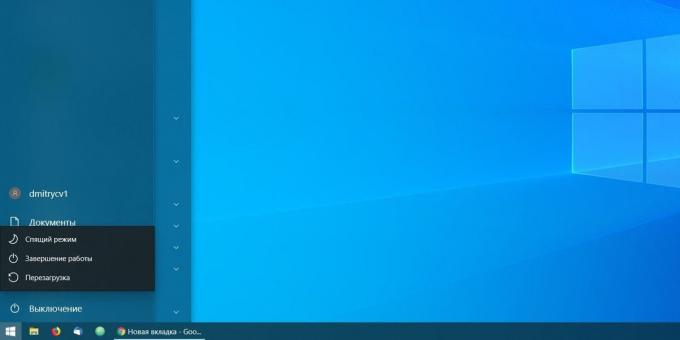
פתח את תפריט "התחל" ולחץ על לחצן ההפעלה, ולאחר מכן בחר "הפעלה מחדש". לפעמים זה עוזר.
2. בדוק את הגישה לאתר
אולי עם המחשב, הנתב Connect שלך לרשת ב דלהי בסדר, אבל הבעיות מתעוררות רק עם משאב אחד מסוים? זה צריך לעשות.
פתח אתר מושבת לכולם או רק אני ומזינים את כתובת הדף שם, אתה לא יכול לפתוח. השירות יודיע לך אם הבעיה משפיעה רק לך או למשתמשים אחרים גם הם חווים בעיות עם האתר.
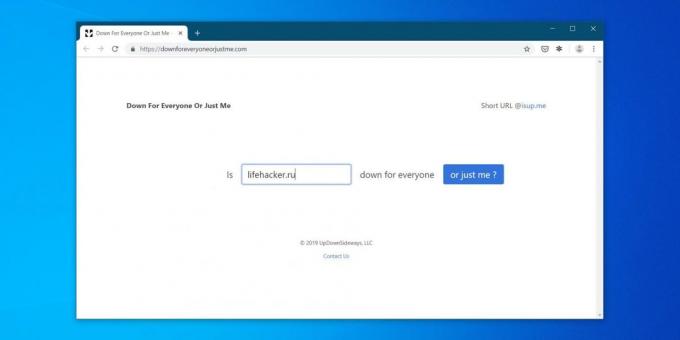
נוסף כדי לראות איך דברים הולכים עם הזמינות של אתרים פופולריים, אתה יכול להשתמש בשירות גלאי דאון. בחר אתר שאי אפשר ללכת ולראות אם יש בעיה עם גישה אליו. ואם כן, במדינות מה.
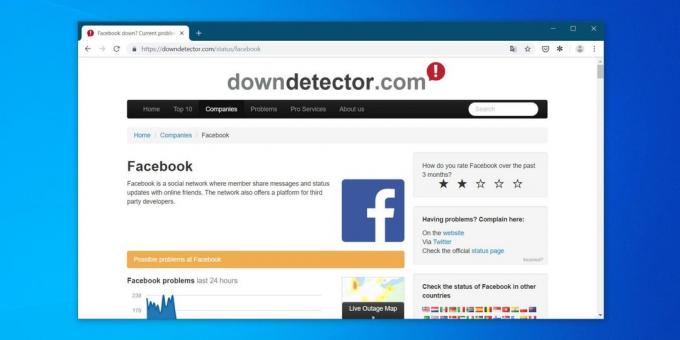
אם אתה לוודא שהאתר אינו זמין עבור כל - כך תצטרך לחכות עד שהוא ימשיך כרגיל. עם האינטרנט שלך חיבור אינו מחובר.
או אולי כל אחד יכול להשתמש באתר, ואתה לא? בדקו אם הוא נחסם על ידי ספק שירותי האינטרנט שלך או Roskomnadzor. ואם כן, כאן הוראה על המקרה הזה.
כאשר אין אתרים בכלל לא פתוחים - לעבור לשלב הבא.
3. בדקו אם יש קשר למכשירים אחרים
אולי הבעיה היא רק עם מחשב אחד שלך עם מכשירים אחרים ברשת הביתית, זה בסדר. הדרך הקלה ביותר למצוא אותו - כדי לראות אם יש חיבור לאינטרנט דרך הסמארטפון שלכם.
עבור הטלפון החכם הגדרות Wi-Fi ולוודא כי הוא מחובר לנתב.
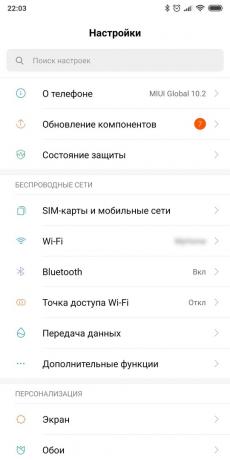

לאחר מכן פתח את דפדפן הטלפון החכם שלך לנווט לכל אתר - למשל, שלנו.
אם הטלפון החכם שלך בדרך כלל מתחבר לאינטרנט ומציג את הדף, הבעיה היא רק במחשב. הפעלת הרשת פותרת בעיות, לבדוק את כרטיס הרשת ולנסות לאפס הגדרות חיבור Windows Internet. משוך החוצה מחדש את כל הכבלים לרשת, ואז שוב לבדוק את הקשר עם הנתב.
אם הטלפון החכם שלך אינו מחובר לבית Wi-Fi, אז יש קצת בעיה עם הנתב, וזה יש לאתחל. אם זה לא עוזר, לאפס את הנתב.
וכאשר המחשב ואת הטלפון החכם בדרך כלל מחובר לרשת Wi-Fi, אך לא ניתן לפתוח כל דבר דפדפן - בעיה בחיבור לנתב לאינטרנט. בדקו אם ספק הכבלים כדי, או להתקשר לתמיכה טכנית.
להלן נסביר כל אחד מהשלבים האלה ביתר פירוט.
4. הפעל את פותר בעיות
אז, הראשון לרוץ המובנית בכלי Windows "בעיות ברשת." צעד זה אינו מחייב אותך כל פעולה נוספת, אך במקרים מסוימים תוכל לחסל את הבעיות עם האינטרנט.
פתח את "Windows הגדרות» וללכת 'רשת ואינטרנט'. בתחתית החלון שנפתח, גלול אל "בעיות ברשת תרופה." לחץ על זה.
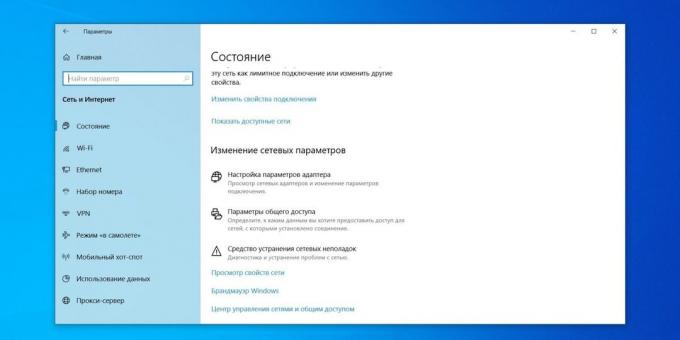
המערכת אוטומטית תחפש בעיות Cetyu ולחסל אותם אם אתה יכול.
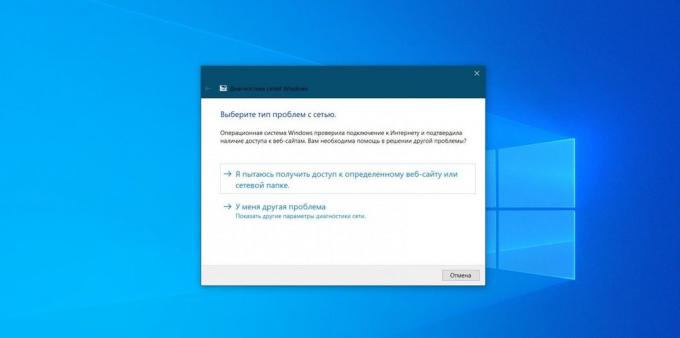
בדוק את החיבור לאינטרנט הוא עכשיו, ואם זה לא שוחזר, עבור לשלב הבא.
5. איפוס Windows מחובר לרשת
ב- Windows 10, קיימת אפשרות כי באופן אוטומטי מוחקת את כל הגדרות של מתאמים וחיבורי רשת. לאחר האתחול מחדש, ההגדרות תאופסנה לערכי ברירת המחדל. לחץ "התחלה"ואז לבחור" הגדרות »→«רשת ואינטרנט»→«מעמד»→« איפוס Network. "
בדף ההגדרות שנפתח, לחץ על "איפוס עכשיו" ו- "כן" כדי לאשר.
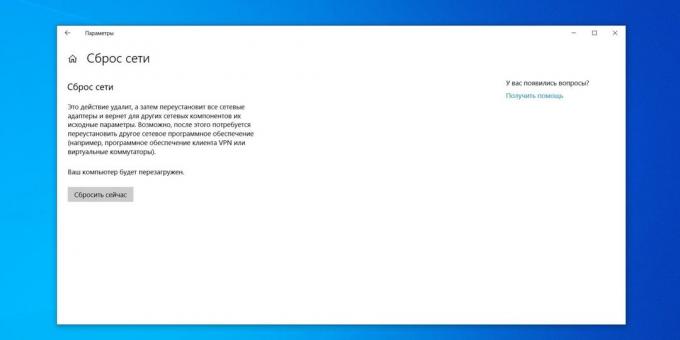
חכו עד אתחול המחשב, ולראות אם הבעיה נפתרת.
6. בדוק את כרטיס הרשת
אם הנתב מתפקד באופן נורמלי, אבל המחשב עדיין לא יכול להתחבר אליו, ייתכן שיש בעיה בכרטיס הרשת של המחשב.
לחצו על צירוף המקשים «Win + R», לקרוא את התפריט "הפעלה». הזן את שורת הפקודה נפתחה devmgmt.msc ולחצו על Enter.

את "מנהל ההתקנים". בחודש זה, להרחיב את הסניף "מתאמי רשת" ואתה תראה שם הוא המכשיר המתאים למערכת באמצעות Wi-Fi, LAN ו- חיבור Bluetooth. בדקו אם יש סימני קריאה צהובים ליד מול חלקם.
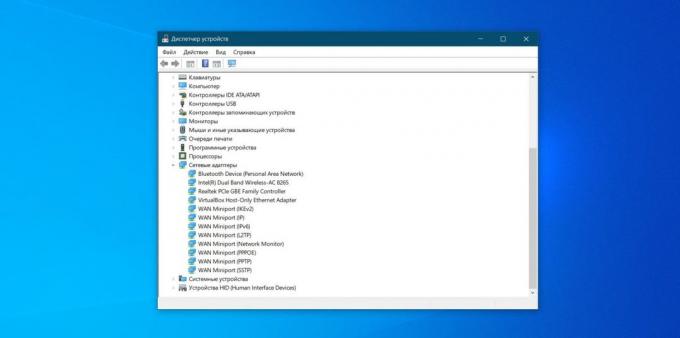
אם הסימנים הצהובים שום ברזל אמצעי פועל כרגיל. אם הסמל הוא, לחץ על מתאם הלקוי, לחץ לחיצה ימנית ובחר "בטל את המכשיר."
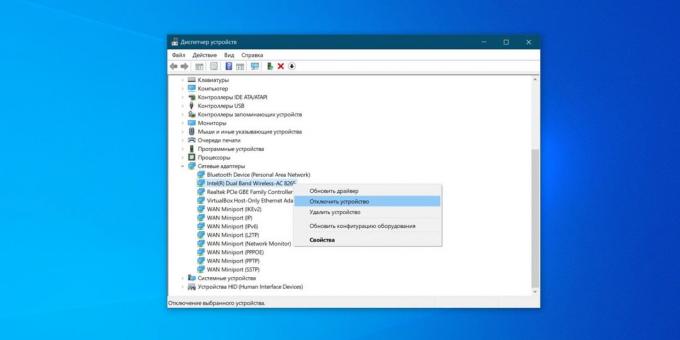
חכה כמה דקות, ואז שוב לחיצה ימנית על המתאם ובחר "הפעל את המכשיר".
הפעלה או השבתה של כרטיס רשת - הדבר הפשוט ביותר שאתה יכול לעשות, אבל לפעמים זה עוזר. אם הסמל הצהוב אינו נעלם, הבעיה עשויה להיות הנהגים שלה.
בדרך כלל, Windows 10 מזהה NICs טוב וכבר כוללת מנהלי התקן עבור אותם ההפצה שלהם. אבל לפעמים (אם יש לך איזה מכשיר אקזוטי מאוד), המערכת לא יכול לקבוע את מתאם הרשת אינה מחוברת לאינטרנט.
במקרה זה, אתה יכול להשתמש במחשב אחר ולהוריד, למשל, פתרון driverpackאו למצוא נהג עבור אתר האינטרנט של יצרן כרטיס הרשת. ואז להעביר אותו בתקשורת החיצונית במכשיר ולהתקין אותה באופן ידני.
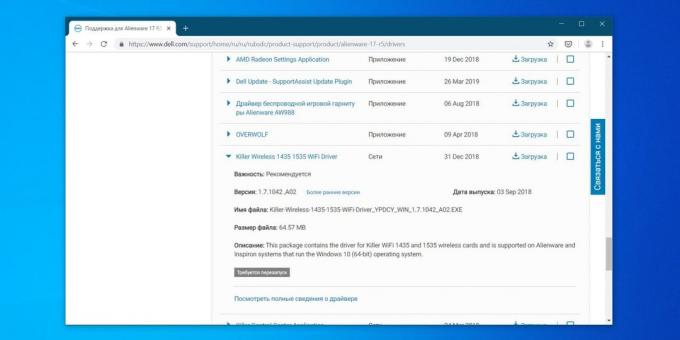
אם אין מתאם מיתוג, לא אתחול מחדש, ללא התקנת נהג לא עזר - הבעיה היא כרטיס הרשת עצמה. נצטרך לסחוב את המחשב למרכז שירות.
7. בדוק את החיבור עם נתב
עכשיו, לבדוק אם המחשב שלך מחובר הנתב - אם אתה לא משתמש בו, לדלג על שלב זה.
בדרך כלל, הנתב יש כתובת IP 192.168.1.1 או 192.168.0.1 ברשת המקומית שלך. אבל זה עשוי להיות שונה. כדי למצוא אותו, להסתכל על תווית בחלק התחתון של היחידה, או להשתמש אחרים דרכים.
הזן את הכתובת בשורת הדפדפן. ואם הוא מחובר לנתב ויהיה צורך להזין סיסמה, אז החיבור.
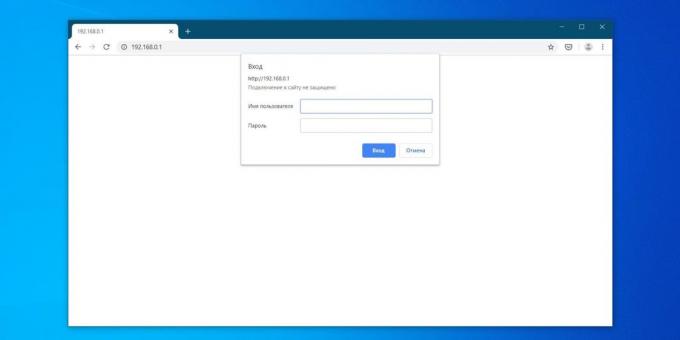
יש גם דרך מהירה לבדוק את הנתב עבור אלה שאינם נרתעים משימוש בשורת הפקודה. הקלד אות תפריט "התחל" cmd ולפתוח את "שורת פקודה".
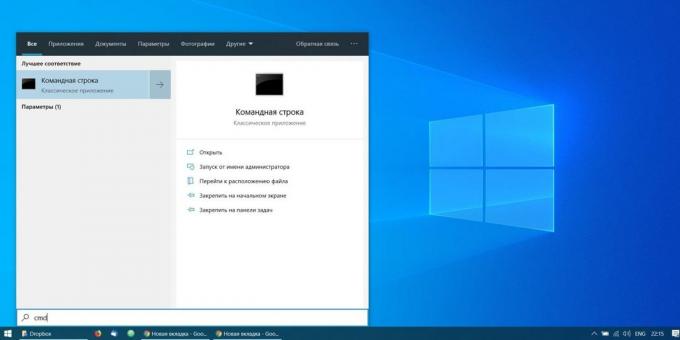
לאחר מכן הזן את הפקודה ipconfig. מצא את המידע שמופיע קו "שער ברירת מחדל." כאשר מוצג לצד כתובת IP ממנה מתחבר לנתב בסדר.
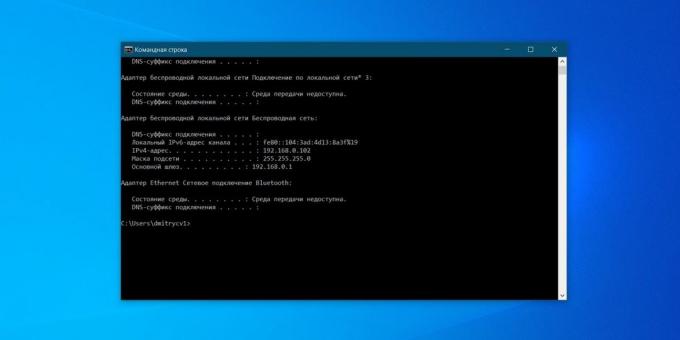
אם במקום זה הוא כתובת גלויה "פסק זמן איפוס Query" - המחשב אינו מחובר הנתב. אז, אנחנו צריכים להתמודד עם הנתב שלך - כדי לאפס אותו, לאפס או חבר מחדש את הכבלים.
8. בדוק את כל החוטים
קח את הזמן כדי לקבל מתחת לשולחן ולבדוק את כל הכבלים המחוברים שלך נתב. בזו אחר זו, למשוך אותם החוצה בעדינות של הנמל, ולאחר מכן להתחבר מחדש.

בדוק את כבל ה- LAN המתחבר למחשב לנתב (אם אינך משתמש ב- Wi-Fi). ודאו שהוא אינו peretorsya אינו כפוף או קרוע. אם הכבל פגום - לקנות אחד חדש.
אפשרות נוספת: לנסות לחבר את הכבל ליציאת LAN-האחרת על הנתב. אפילו על הזול של מכשירים, לפחות שני. הבעיה נפתרה - כך הנמל פגום בנתב. גרור את הנתב לשירות.
9. Switch to חיבור קווי

תניח שאתה יושב ליד מחשב נייד המחובר לרשת Wi-Fi רשת, ואתה אבדת את הקשר. נסו להשיג כבל LAN ולחבר את המחשב הנייד לנתב ישירות דרכו. אם האינטרנט הופיע - היא בעיה בחיבור Wi-Fi. כדי לשפר את איכות האות, להסתכל שלנו מנהיגות.
10. אתחל את הנתב
החוטים בסדר, הנהגים הנכונים במערכת, מתאם הרשת פועלים והאינטרנט הוא עדיין שם? הגיע הזמן לאתחל את הנתב.
עזור רק זה: נתק את תקע החשמל לנתב, חכה רגע וחבר האחורי כוח. עכשיו לבדוק את החיבור לרשת.
הפעלה מחדש של הנתב פותר את רוב הבעיות עם הקשר. זול ועליז.
11. אנא פנה לספק תמיכה טכנית
לפיכך, הנתב אותחל, המחשב מחובר אליו באמצעות Ethernet או Wi-Fi, אבל את חיבור האינטרנט הוא עדיין שם. הגיע הזמן לספק תמיכה טכנית השיחה.
צור אותם ולספר לנו על בעיות ברשת. אם הספק יהיה להודיע לך כי הבעיות הטכניות לא רק לך, אלא גם עבור האזור כולו - אתה פשוט תצטרך לחכות עד דברים קבועים.
הבעיה היחידה שיש לך? פעל על פי ההוראות של צוות התמיכה הטכני. אם הם בכלל לא פועלים, ולבקש מהם לשלוח לפועלים. אולי יש לך כבל אינטרנט ביתי שברה - בואו מחלים.
וגם לבדוק אם שילמת על האינטרנט החודש.
12. הגדרות הנתב איפוס
איפוס הגדרות הנתב - צעד מסוכן, אם אתה לא יודע איך להגדיר חיבור אינטרנט ל- ISP שלך. אם לא בטוחים ביכולות שלהם, עדיף לא לעשות זאת.
מראש כדי לקבל גישה אל המכשיר אינטרנט ולהביט ספק ניהול האתר, כיצד להגדיר את הנתב שלך. ייתכן שיהיה עליך לזכור את שם המשתמש והסיסמה שניתנה לך על ידי ספק שירותי האינטרנט שלך.
עכשיו לאפס את ההגדרות של הנתב. ניתן לעשות זאת בשתי דרכים.
הדרך הראשונה - כדי לברר את כתובת IP של הנתב, כמתואר לעיל. הזן אותו בדפדפן ולהקליד את שם המשתמש סיסמה. הצג אותם לעיין במדריך עבור הנתב, או על גבי תווית הממוקמת בחלקו התחתון של זה.

פתח את ההגדרות של הנתב. מצא שם את הפריט "הגדרות יצרן», איפוס לברירת מחדל, או משהו כזה (בדפוסים שונים בדרכים שונות). לחץ עליו להמתין - ההגדרות של הנתב תאופסנה.
הדרך השנייה אתה יכול להשתמש אם אתה לא רוצה להיכנס להגדרות הנתב. ברוב המכשירים, יש כפתור מיוחד לאפס. ככלל, הוא הפסקה לתוך המעטפת, כך שהוא יהיה מסוגל ללחוץ רק משהו עדין, כגון סיכה או קיסם. לחץ על הכפתור והחזק אותו במשך כ 15 שניות. Done.
עכשיו אתה צריך להגדיר מחדש את הנתב. איך לעשות את זה בכוחות עצמם, מתוארים שלנו מנהיגות. רק כדי להיות בטוח הראשון שכבל ISP מחובר יציאות WAN.
ראה גם🖥🧐
- 5 צעדים פשוטים שניתן לנקוט כדי להגן על עצמך באופן מקוון
- 4 דרכים לחשב אינטרנט רמאי באמצעות המדינה
- למה אתה צריך Wi-Fi איטי איך להאיץ את



